u启动v6.1u盘启动制作工具初始化u盘使用教程
2014-09-19 11:01:01 标签:U盘初始化u盘初始化
我们会使用u盘初始化功能来把u盘恢复到最初的状态,这就相当于新购买的u盘一样,只是使用过了而已。u盘初始化还能够为我们解决格式化u盘所无法达到的功能,如删除隐藏分区、u盘内存显示为0等,那么如何进行u盘初始化呢?下面小编就和大家分享使用u启动u盘初始化工具来进行u盘初始化。
1、先安装一个u启动u盘启动盘制作工具,具体可以参考“u启动v6.1一键u盘启动制作使用教程”;接着把需要进行初始化的u盘插在电脑usb接口上,再重新打开u启动u盘启动盘制作工具,在请选择处选择需要初始化的u盘,然后点击初始化u盘按钮,如下图所示:
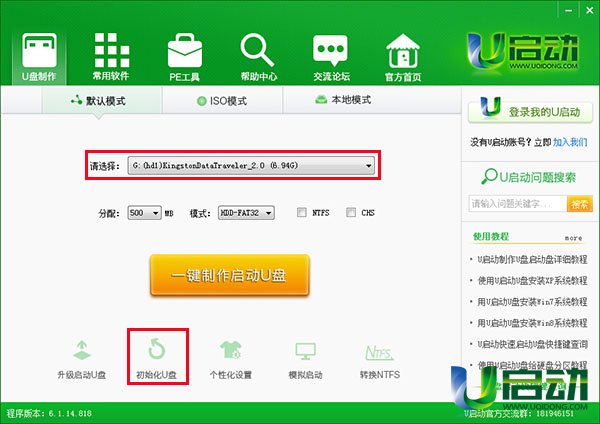
2、此时会弹出一个警告信息提示窗口,点击“确定”按钮继续,如下图所示:
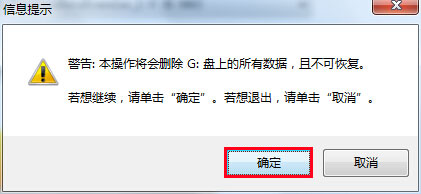
3、然后等待u启动u盘启动盘制作工具初始化u盘完成即可,如下图所示:
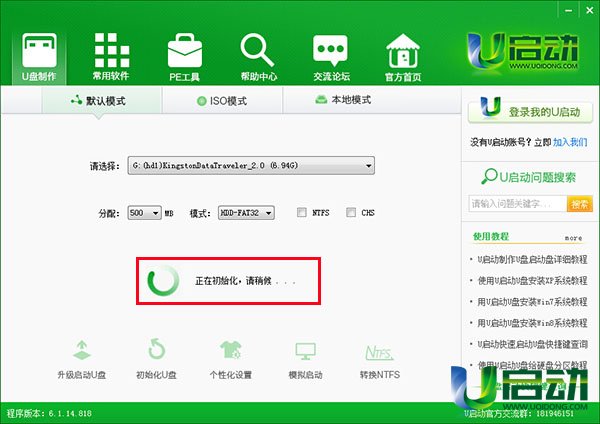
4、完成初始化u盘后,会弹出一个信息提示窗口,点击“确定”按钮即可,如下图所示:

以上就是使用u启动u盘初始化工具来进行u盘初始化的详细操作,在进行u盘初始化之前我们一定要先下载并安装u启动u盘启动盘制作工具,否则无法使用u启动u盘初始化工具来进行u盘初始化。
本文由U启动编辑发表。转载此文章须经U启动同意,并请附上出处(U启动)及本页链接。
原文链接:http://www.uqidong.com/syjc/1752.html
原文链接:http://www.uqidong.com/syjc/1752.html
未来人类Terrans Force DR721笔记本怎么使用u启动u盘
未来人类Terrans Force DR721笔记本搭载了英特尔第10代酷睿i7处理器以及集成显卡,下面为大家分享未来人...
- [2021-07-28]联想ThinkPad L14 锐龙版笔记本怎么使用u启动u盘装
- [2021-07-28]神舟战神Z9-CT7PK笔记本怎么使用u启动u盘装机安装
- [2021-07-27]盈通AN78V5主板怎么通过bios设置u盘启动
- [2021-07-27]海尔逸3000S笔记本怎么使用u启动u盘装机一键重装
- [2021-07-27]机械革命Umi CC笔记本怎么使用u启动u盘装机一键重
- [2021-07-26]惠普340 G7笔记本怎么使用u启动u盘装机一键安装
- [2021-07-26]微星H87M-G43主板怎么通过bios设置u盘启动
U盘工具下载推荐
更多>>-
 纯净版u盘装系统工具下载,u盘装系统工
[2019-09-03]
纯净版u盘装系统工具下载,u盘装系统工
[2019-09-03]
-
 纯净版u盘启动盘制作工具下载
[2019-09-03]
纯净版u盘启动盘制作工具下载
[2019-09-03]
-
 u启动7.0u盘启动盘制作工具装机版下载
[2019-07-05]
u启动7.0u盘启动盘制作工具装机版下载
[2019-07-05]
-
 u启动U盘启动盘制作工具增强版V7.0
[2019-07-05]
u启动U盘启动盘制作工具增强版V7.0
[2019-07-05]
Copyright © 2010-2016 www.uqidong.com u启动 版权所有 闽ICP备16007296号 意见建议:service@uqidong.com
 未来人类Terrans Force DR721笔记本怎
未来人类Terrans Force DR721笔记本怎
 昂达N78C主板怎么进入bios设置u盘启
昂达N78C主板怎么进入bios设置u盘启
 u启动win 8pe系统维护工具箱_6.3免费
u启动win 8pe系统维护工具箱_6.3免费
 u启动win 7pe系统维护工具箱_6.3免费
u启动win 7pe系统维护工具箱_6.3免费
 盈通AN78V5主板怎么通过bios设置u盘
盈通AN78V5主板怎么通过bios设置u盘
 win10怎么安装视频教学
win10怎么安装视频教学
 u启动u盘启动安装原版win8系统视频
u启动u盘启动安装原版win8系统视频
 win7系统怎么备份密钥证书 win7系统
win7系统怎么备份密钥证书 win7系统
 win7系统文件损坏怎么办 win7系统文
win7系统文件损坏怎么办 win7系统文

 联想win8改win7bios设置方法
联想win8改win7bios设置方法
 技嘉uefi bios如何设置ahci模式
技嘉uefi bios如何设置ahci模式
 惠普电脑uefi不识别u盘怎么办
惠普电脑uefi不识别u盘怎么办
 win8改win7如何设置bios
win8改win7如何设置bios
 bios没有usb启动项如何是好
bios没有usb启动项如何是好
 详析bios设置显存操作过程
详析bios设置显存操作过程
 修改bios让电脑待机不死机
修改bios让电脑待机不死机